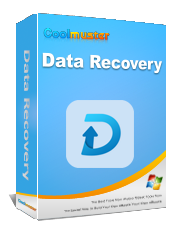FonePaw Sabit Disk Kurtarma İncelemesi: Gerçekten İşe Yarıyor mu?

Sabit diskinizdeki önemli dosyaları kaybetmek, ister yanlışlıkla silme, ister biçimlendirme veya donanım sorunları nedeniyle olsun, stresli olabilir. Neyse ki, FonePaw Hard Drive Recovery gibi veri kurtarma araçları bu süreci basit ve etkili hale getirmeyi hedefliyor.
Bu makale, FonePaw Sabit Disk Kurtarma'nın temel özelliklerini, fiyatlandırmasını, avantajlarını ve dezavantajlarını, performansını ve güvenilir sabit disk kurtarma çözümleri arayan kullanıcılar için mevcut en iyi alternatifi inceleyen kapsamlı bir inceleme sunmaktadır.
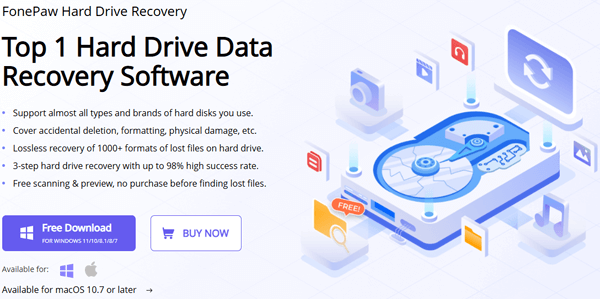
FonePaw, dijital yardımcı yazılım geliştirme konusunda uzmanlaşmış bir teknoloji şirketidir. Ürünü olan FonePaw Hard Drive Recovery, kullanıcıların dahili ve harici sabit disklerden silinmiş, biçimlendirilmiş veya erişilemeyen dosyaları kurtarmasına yardımcı olan profesyonel bir veri kurtarma aracıdır. Çok çeşitli cihazları ve dosya biçimlerini destekler ve yüksek başarı oranına sahip basit, üç adımlı bir kurtarma süreci sunar.
FonePaw Sabit Disk Kurtarma'nın sizin için doğru araç olup olmadığına karar vermeden önce, onu öne çıkaran özellikleri anlamak önemlidir. Sabit disklerden hızlı ve güvenli bir şekilde veri kurtarması gereken kullanıcılar arasında popülerliğini artıran bazı temel özellikleri aşağıdadır.
FonePaw Hard Drive Recovery, kullanıcıların kayıp dosyaları ücretsiz olarak taramasını ve önizlemesini sağlar; bu da satın alma işlemi yapmadan önce verilerinizin kurtarılabilir olup olmadığını kontrol edebileceğiniz anlamına gelir.
Windows ve Mac kullanıcıları için farklı fiyatlandırma planları sunar; Mac sürümü biraz daha pahalıdır. Aşağıdaki fiyatlar yalnızca referans amaçlıdır; gerçek maliyet, satın alma tarihine bağlı olarak değişiklik gösterebilir.
Windows sürümü:
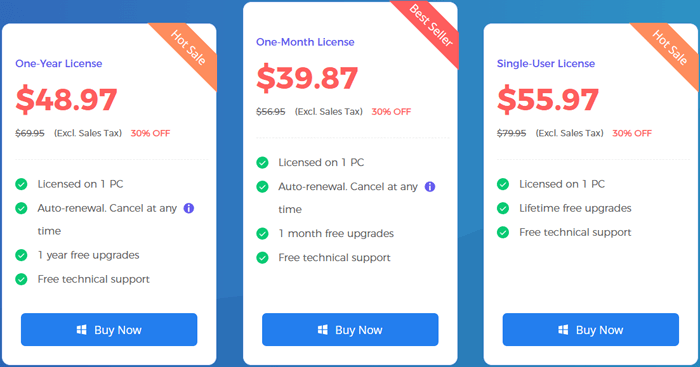
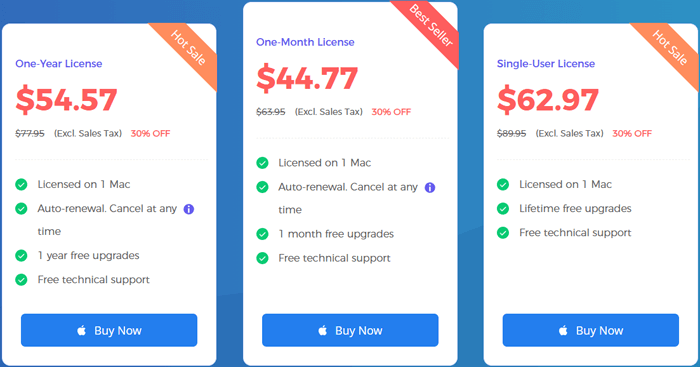
Her yazılım gibi, FonePaw Sabit Disk Kurtarma'nın da güçlü ve zayıf yönleri vardır. Bu artıları ve eksileri anlamak, özel veri kurtarma ihtiyaçlarınızı karşılayıp karşılamadığına karar vermenize yardımcı olacaktır.
Artıları:
Eksileri:
Performans söz konusu olduğunda, birçok kullanıcı FonePaw Sabit Disk Kurtarma ile ilgili olumlu deneyimlerini paylaşmıştır. Genellikle hem dahili hem de harici sabit disklerden silinmiş veya biçimlendirilmiş dosyaları kurtarmada, özellikle de yaygın veri kaybı durumlarında iyi performans gösterir. Ancak, tüm kurtarma yazılımlarında olduğu gibi, sonuçlar veri hasarının veya üzerine yazmanın boyutuna bağlı olarak değişebilir.
İşte gerçek dünya performansını yansıtan bazı kullanıcı yorumları:
"Özellikle FonePaw Hard Drive Recovery'nin kullanım kolaylığını çok beğendim. Testimde D sürücüsünden 10 fotoğraf, 5 Word dosyası ve 5 Excel dosyası sildim ve hepsini FonePaw programıyla çok basit adımlarla kurtarmayı başardım."
"Yazılım silinen belgeleri bulmada harika bir iş çıkarıyor, ancak 1 TB'lık sürücümde derinlemesine tarama oldukça uzun sürdü. Yine de beklemeye değdi çünkü dosyalarımı geri aldım."
"Daha önce birçok kurtarma aracı denedim, ancak FonePaw bana en iyi sonuçları verdi. Dosyaları geri yüklemeden önce önizleme yapabilmem hoşuma gitti; bu sayede işe yaramayan bir yazılım satın almaktan kurtuldum."
Genel olarak kullanıcılar FonePaw'ın yüksek kurtarma oranını, sezgisel tasarımını ve önizleme özelliğini beğeniyor ve bu sayede günlük veri kurtarma görevleri için güvenilir bir seçenek haline geliyor.
FonePaw Hard Drive Recovery'yi kullanarak verileri kurtarmak için şu basit adımları izleyin:
Adım 1. Başlamak için Google'da "FonePaw Sabit Disk Kurtarma" araması yapın veya resmi FonePaw web sitesini ziyaret edin. Programı indirin, yükleyiciye tıklayın ve kurulumu tamamlamak için ekrandaki talimatları izleyin.
Adım 2. Kurulum tamamlandıktan sonra FonePaw Sabit Sürücü Kurtarma'yı başlatın ve ana arayüze erişin. Sabit sürücünüzü bilgisayarınıza bağlayın; yazılım "Çıkarılabilir Sürücüler" bölümünden sürücüyü otomatik olarak algılayacaktır. Listeden sürücüyü seçin ve kurtarmak istediğiniz veri türlerini belirleyin.

Adım 3. Ardından, FonePaw kayıp dosyaları taramaya başlayacaktır. İki tarama modu arasından seçim yapabilirsiniz: Daha hızlı bir işlem için Hızlı Tarama veya daha kapsamlı bir arama için Derin Tarama.
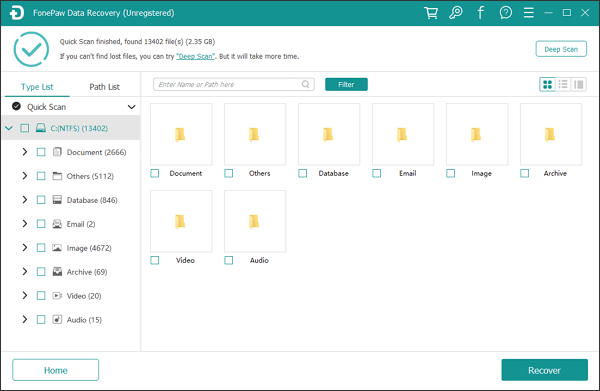
Adım 4. Tarama tamamlandığında, yazılım bulunan tüm dosyaları türlerine göre kategorilere ayırarak görüntüler. Belirli dosyaları ada veya yola göre bulmak için arama çubuğunu kullanabilir ve "Filtre" düğmesinin yanındaki simgeye tıklayarak önizleme modunu ayarlayabilirsiniz.

Adım 5. Bu işlem sırasında, doğru dosyaları kurtardığınızdan emin olmak için dosyaları görüntü, ad, boyut ve değiştirilme tarihine göre önizleyebilirsiniz. Seçiminizi onayladıktan sonra, kurtarma işlemini başlatmak ve kurtarılan dosyaları güvenli bir konuma kaydetmek için "Kurtar"a tıklayın.
FonePaw Sabit Disk Kurtarma mükemmel bir seçenek olsa da, fiyatlandırma veya tarama esnekliği açısından herkesin beklentilerini karşılamayabilir. Daha uygun fiyatlı ve aynı derecede güçlü bir alternatif arıyorsanız, Coolmuster Veri Kurtarma harika bir seçimdir. Bu araç yalnızca sabit diskleri desteklemekle kalmaz, aynı zamanda USB flash sürücüler, hafıza kartları ve diğer depolama aygıtlarıyla da çalışır.
Neden Coolmuster Veri Kurtarma'yı seçmelisiniz?
FonePaw Hard Drive Recovery alternatifi kullanılarak sabit diskten veri kurtarma nasıl yapılır?
01 Windows veya Mac bilgisayarınızda Coolmuster Data Recovery yazılımını başlatın.
02 Harici sabit diskinizi bilgisayarınıza bağlayın.
03 Sol panelde "Silinmiş Kurtarma" modunu seçin, taramak istediğiniz bölümü veya aygıtı seçin ve "Taramayı Başlat"a tıklayın.

04 Tarama tamamlandıktan sonra, kurtarılabilir tüm dosyalar görüntülenecektir. Daha kolay gezinme için dosyaları dosya türüne veya dosya konumuna göre filtreleyebilirsiniz.

05 Geri yüklemek istediğiniz dosyaları seçin ve "Bilgisayara Kurtar"a tıklayın. İstendiğinde, bilgisayarınızda bir çıktı klasörü belirleyin (verilerin üzerine yazılmasını önlemek için aynı cihaza kaydetmekten kaçının). "Tamam"a tıklayın, kurtarma işlemi otomatik olarak başlayacaktır.

Daha net bir anlatım için, Coolmuster Data Recovery'nin nasıl çalıştığını görmek üzere aşağıdaki video eğitimini izleyebilirsiniz.
FonePaw Hard Drive Recovery, sabit disklerden çok çeşitli kayıp dosyaları başarıyla kurtaran güvenilir ve kullanıcı dostu bir araçtır. Yüksek bir başarı oranı, basit bir kullanım ve satın almadan önce verileri önizleme olanağı sunar, ancak fiyatı diğer araçlara göre biraz daha yüksek olabilir.
Benzer veya daha iyi performansı daha uygun bir fiyata sunan bir alternatif arıyorsanız, Coolmuster Data Recovery mükemmel bir seçenektir. Güçlü, verimlidir ve maksimum sonuç sağlamak için birden fazla kurtarma modunu destekler.
İlgili Makaleler:
FonePaw Android Veri Kurtarma İncelemesi | Temel Özellikler, Fiyatlandırma ve En İyi Alternatifler
FonePaw Veri Kurtarma İncelemesi: Özellikler, Artılar, Eksiler ve Fiyatlandırma